Maison >Problème commun >Comment corriger le code d'erreur 0xc004f011 dans un format non pris en charge ?
Comment corriger le code d'erreur 0xc004f011 dans un format non pris en charge ?
- WBOYWBOYWBOYWBOYWBOYWBOYWBOYWBOYWBOYWBOYWBOYWBOYWBavant
- 2023-04-22 19:10:063026parcourir
Certains utilisateurs de Windows rencontrent l'erreur « Sélectionnez autre chose à lire. Cet élément est dans un format que nous ne prenons pas en charge 0xc004f011 » lorsqu'ils tentent de lire un fichier vidéo. Il peut s'agir d'une erreur de codec manquant, d'un format de fichier non pris en charge ou parfois. cela peut également être dû à des pilotes obsolètes, etc. Mais cela peut être résolu. Dans cet article, nous proposons différentes méthodes pour éliminer les erreurs. Essayez-le et résolvez le problème. Commençons !
Méthode 1 : Redémarrez votre système
Moins de temps Redémarrez simplement pour résoudre le problème. Alors essayez-le et vérifiez si l’erreur du codec est corrigée. Fermez toutes les applications et processus en arrière-plan s’ils sont en cours d’exécution. Pour ce faire,
Étape 1 : faites un clic droit sur la barre des tâches Windows et cliquez sur Gestionnaire des tâches.
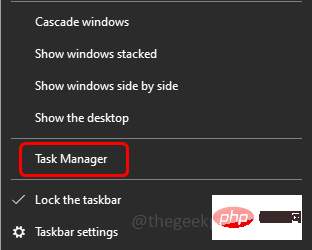
Étape 2 : Dans la fenêtre qui s'ouvre sous l'onglet Processus, cliquez avec le bouton droit sur Application Programme et cliquez sur Fin de tâche.
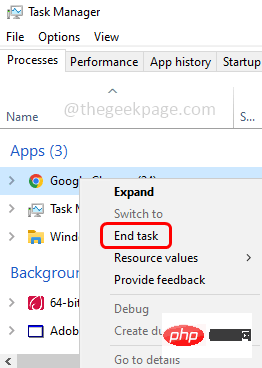
Étape 3 : Redémarrez votre système et vérifiez si le problème persiste. Si oui, suivez les autres méthodes mentionnées ci-dessous.
Méthode 2 : Vérifiez les mises à jour Windows
Étape 1 : Ouvrez les paramètres Windows à l'aide des touches Windows + I simultanément et cliquez sur Mise à jour et sécurité
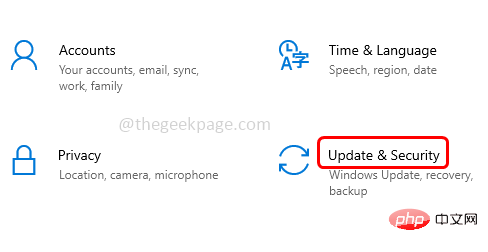
Étape 2 : Par défaut, l'écran Windows Update s'ouvrira , cliquez sur Vérifier les mises à jour
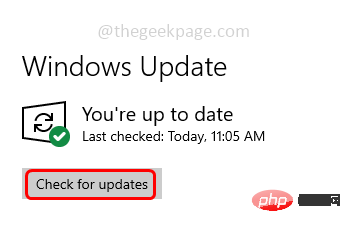
Étape 3 : S'il y a une mise à jour, elle sera installée. Maintenant Redémarrez votre système et vérifiez si le problème est résolu
Méthode 3 : Activez Windows Media Player
Étape 1 : Ouvrez l'invite d'exécution à l'aide des touches Windows + R simultanément, tapez control et appuyez sur enter .
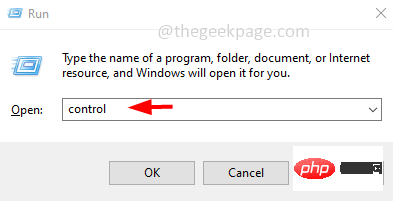
Étape 2 : Le panneau de configuration s'ouvrira et sélectionnera la grande icône en tirant vers le bas dans la vue à droite.

Étape 3 : Cliquez sur Programmes et fonctionnalités.
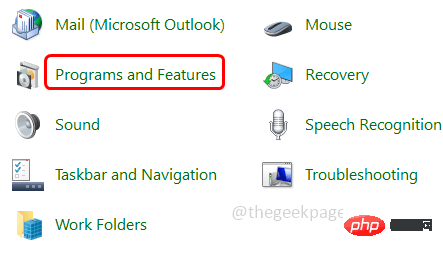
Étape 4 : Sur le bouton gauche, cliquez sur Activer ou désactiver les fonctionnalités Windows
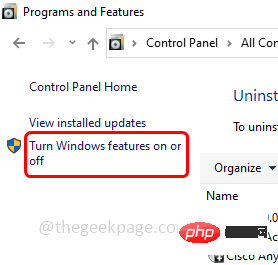
Étape 5 : Dans la fenêtre qui apparaît, faites défiler vers le bas et recherchez Fonctionnalités multimédias et cliquez à côté du signe plus le développe
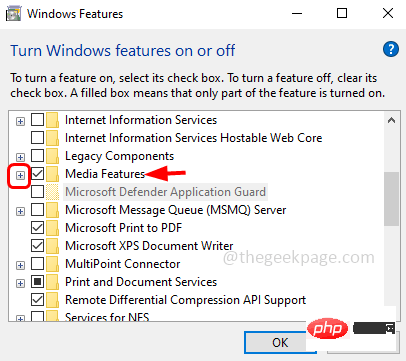
Étape 6 : Cliquez sur la case à cocher à côté de Windows Media Player pour l'activer et cliquez sur OK
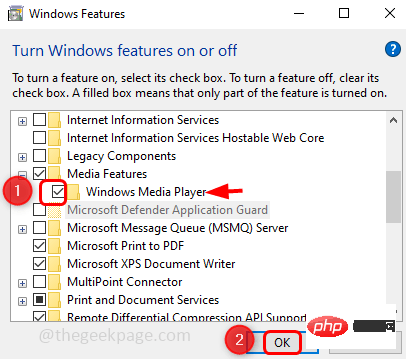
Étape 7 : Attendez qu'il applique les modifications. Une fois terminé, un message apparaîtra indiquant que Windows a effectué les modifications demandées
Étape 8 : Redémarrezle système et vérifiez si le problème est résolu.
Méthode 4 : Supprimer les fichiers temporaires et indésirables du système
Étape 1 : Ouvrez l'invite d'exécution à l'aide des touches Windows + R simultanément, tapez temp, et appuyez sur Entrée
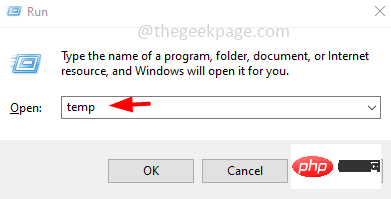
Étape 2 : Utilisez Ctrl + A pour sélectionner tous les fichiers temporaires et appuyez sur Supprimer pour les supprimer
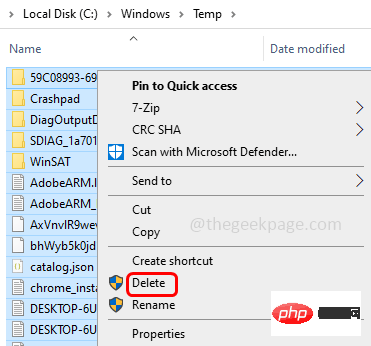
Windows + I, puis cliquez sur Système
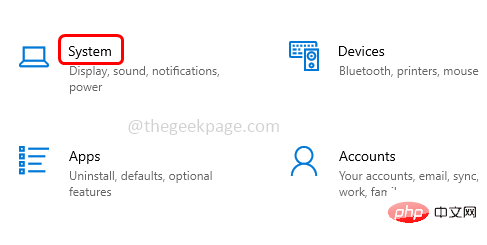
Étape 4 : À gauche, cliquez sur Stockage
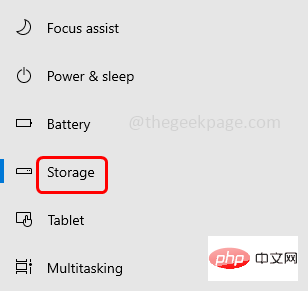
Étape 5 : À droite, activez la barre de basculement sous Stockage en cliquant sur pour libérer de l'espace
Étape 6 : Cliquez surConfigurer Storage Sense ou Exécuter maintenant
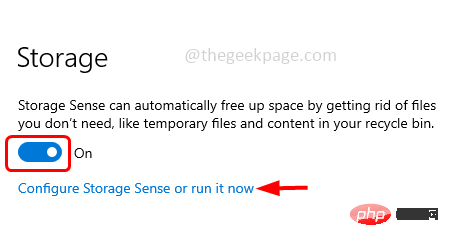
Exécuter Storage Sense, Sélectionnez quand vous souhaitez que le nettoyage s'exécute
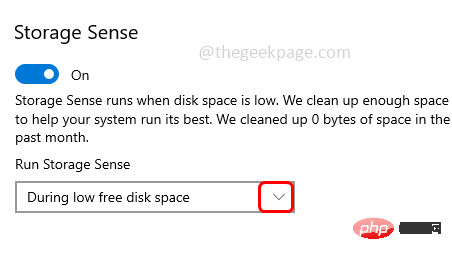
cochez la case à côté de Supprimer les fichiers temporaires qui ne sont pas utilisés par mes applications et vous pouvez également sélectionner le nombre de jours pendant lesquels vous souhaitez conserver les fichiers dans la liste déroulante
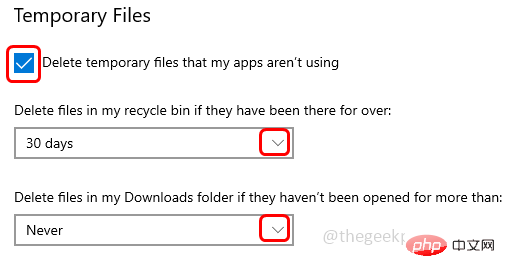
Nettoyer maintenant pour démarrer le processus de nettoyage
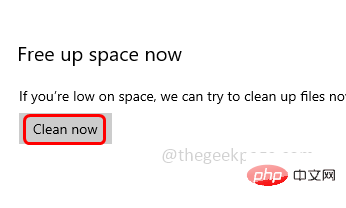
Étape 1 : Ouvrez l'invite d'exécution à l'aide des touches Windows + R simultanément, tapez devmgmt.msc et appuyez sur Entrée
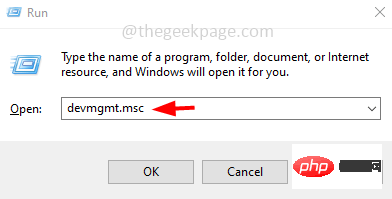
Adaptateurs d'affichage
en cliquant sur la flèche à côté. Étape 3 :Faites un clic droit sur Graphiques Adaptateurs , et cliquez sur Mettre à jour le pilote
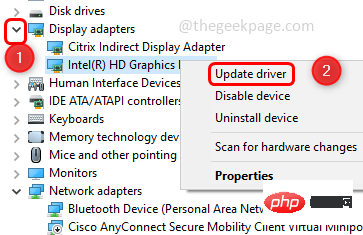
Rechercher automatiquement les pilotes
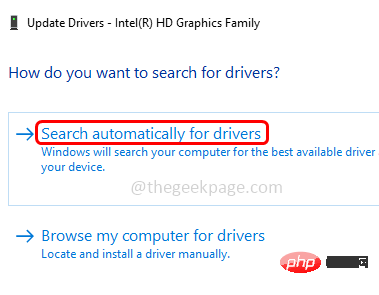
Rechercher les pilotes mis à jour sur Windows Update. Si aucune nouvelle mise à jour ne s'affiche, revenez en arrière et suivez les étapes 1 à 3
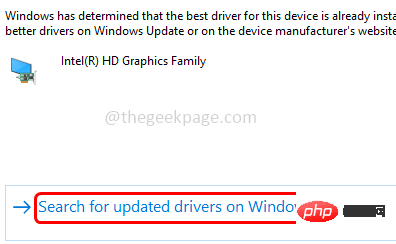
Parcourir mon ordinateur pour les pilotes
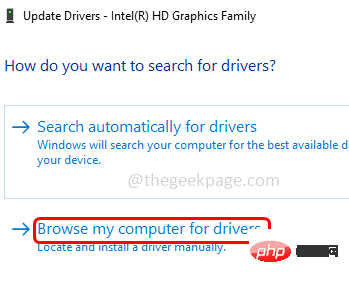
Laissez-moi choisir parmi la liste des pilotes disponibles sur mon ordinateur
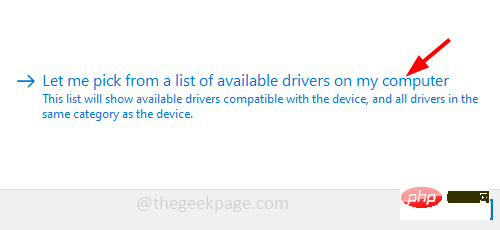
Sélectionnez le modèle approprié et cliquez sur Suivant et suivez les instructions à l'écran pour terminer le processus.
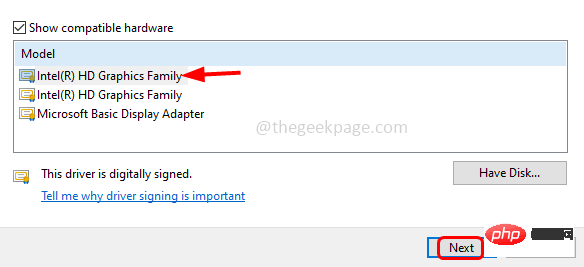
Redémarrez votre système et vérifiez si le problème est résolu.
Méthode 6 : Utilisez un autre lecteur multimédiaSi vous êtes sûr qu'il n'y a rien de mal avec le fichier vidéo que vous souhaitez ouvrir, essayez d'utiliser un autre lecteur multimédia tel que VLC Media Player, Media Player Classic, etc. Installez un autre lecteur multimédia, ouvrez les fichiers vidéo et vérifiez si le problème est résolu.Ce qui précède est le contenu détaillé de. pour plus d'informations, suivez d'autres articles connexes sur le site Web de PHP en chinois!
Articles Liés
Voir plus- Comment désactiver la mise en évidence de la recherche dans Windows 11 ?
- L'application appareil photo Obscura 3 bénéficie d'une interface remaniée et de nouveaux modes de prise de vue
- Studio Buds, le produit Beats « le plus vendu » à ce jour, désormais disponible en trois nouvelles couleurs
- Les applications Microsoft sur Windows 11 22H2 rencontrent des problèmes après la restauration du système
- Comment renommer et déplacer des fichiers avec des espaces dans leurs noms à partir de la ligne de commande

